Tutorial - Curvas Básicas de Cor
de Pat David
A cor tem essa incrível capacidade de evocar respostas emocionais de nós. Do calor de uma tarde ensolarada de verão a um refrescante começo de noite no outono.Associamos cores a certos estados de espírito, lugares, sentimentos e lembranças (conscientemente ou não).
Volumes foram escritos em cores e eu não estou de forma alguma remotamente qualificado para falar sobre isso. Então não vou.
Em vez disso, vamos dar uma olhada no uso da ferramenta Curves no GIMP .Mesmo que o GIMP seja usado para demonstrar essas idéias, os princípios são genéricos para qualquer ajuste de curva RGB .
Seus pixels e você
Primeiro, há algo que você precisa considerar se não tiver antes, e é isso que representa a representação de um pixel colorido na tela.



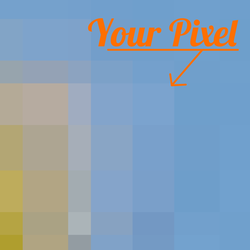
Lembre-se, cada pixel é representado por uma combinação de três cores: vermelho , verde e azul . No GIMP (atualmente em 8 bits), isso significa que cada cor RGBpode ter um valor de 0 a 255 e combinar essas três cores com níveis variados em cada canal resultará em todas as cores que você pode ver na sua imagem.
Se todos os três canais tiverem um valor de 255, a cor resultante será branca pura. Se todos os três canais tiverem um valor 0, a cor resultante será preta pura.
Se todos os três canais tiverem o mesmo valor, você obterá um tom de cinza (128,128,128 seria uma cor cinza intermediária, por exemplo).
Então, agora vamos ver o que acontece com o seu pixel:
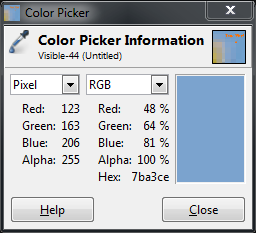
Como você pode ver, há mais azul do que qualquer outra coisa (afinal de contas, é um pixel azul), seguido de verde e, depois, de um traço vermelho. Se mudássemos os valores de cada canal, mas mantivéssemos a mesma relação entre Vermelho, Verde e Azul, então manteríamos a mesma cor e apenas clarearíamos ou escureceríamos o pixel em alguma quantidade.
Curvas: Valor
Então, vamos deixar seu pixel sozinho por enquanto, e realmente dar uma olhada no diálogo Curves . Eu vou estar usando essa maravilhosa imagem de Eric do Flickr .

Abrir a caixa de diálogo Curvas mostra o seguinte:
Cores → Curvas…
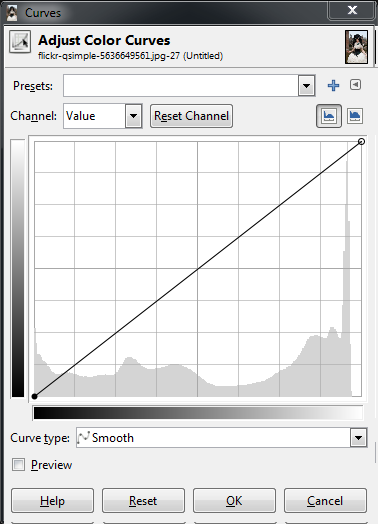
Podemos ver que começo com a curva do valor dos pixels. Eu também poderia usar o menu suspenso para "Canal" para mudar para curvas vermelhas, verdes ou azuis se eu quisesse. Por enquanto, vamos olhar para Value , no entanto.
Na área principal da caixa de diálogo, sou apresentado a uma curva linear, atrás da qual verei um histograma dos dados de valor para a imagem inteira (mostrando a quantidade de cada valor na minha imagem). Observe um pico nos valores altos à direita e uma pequena diferença nos valores mais brilhantes.
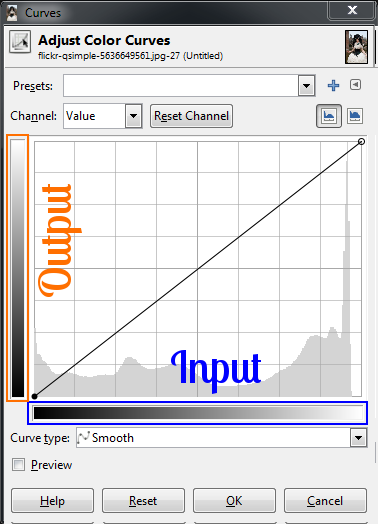
O que podemos fazer agora é ajustar os valores de cada pixel na imagem usando essa curva. A melhor maneira de visualizá-lo é lembrar que a faixa inferior do preto ao branco representa o valor atual dos pixels , e o intervalo da esquerda é o valor a ser mapeado .
Então, para mostrar um exemplo de como essa curva afetará sua imagem, suponha que eu queira remapear todos os valores da imagem que estavam nos tons médios e torná-los mais claros. Eu posso fazer isso clicando na curva perto dos meios-tons e arrastando a curva para cima na direção Y:
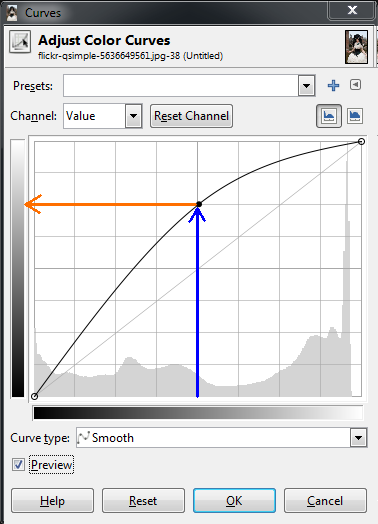
O que essa curva faz é obter os valores em torno dos tons médios e faz com que seus valores sejam muito mais claros do que eram. Nesse caso, os valores em torno de 128 foram mapeados para estarem agora mais próximos de 192 .
Como a curva é definida como Suave , haverá uma transição gradual para que todos os tons ao redor do meu ponto sejam puxados na mesma direção (isso resulta em uma queda mais suave em oposição a uma mudança abrupta em um valor). Como existe apenas um único ponto na curva agora, isso significa que todos os valores serão puxados para cima.

Os resultados de empurrar os tons médios da curva de valor
(clique para comparar ao original).
Deve-se tomar cuidado ao mexer nessas curvas para não explodir coisas ou destruir detalhes, é claro. Eu só empurro as curvas aqui para ilustrar o que elas fazem.
Um ajuste de curva muito comum que você pode ouvir é aplicar uma ligeira curva “S” aos seus valores. O efeito dessa curva seria escurecer os tons escuros e clarear os tons claros - aumentando o contraste global em sua imagem. Por exemplo, se eu clicar em outro ponto nas curvas e ajustar os pontos para formar uma forma como esta:
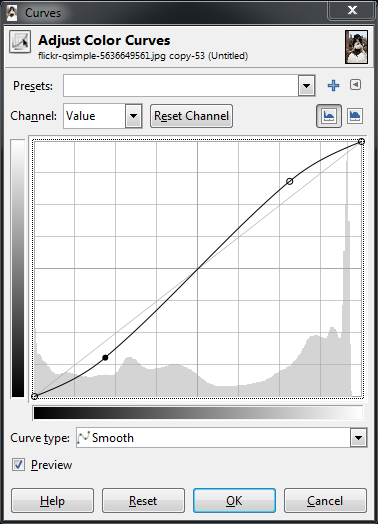
Isso agora fará com que os valores escuros fiquem ainda mais escuros, enquanto os valores de luz recebem um pequeno aumento. A curva ainda passa pelo ponto médio, de modo que os tons médios ficarão mais próximos do que eram.

Em geral, acho mais fácil visualizar em termos de quais regiões na curva afetarão diferentes tons em sua imagem. Aqui está uma maneira rápida de visualizá-lo (isso vale tanto para valores como para curvas RGB ):
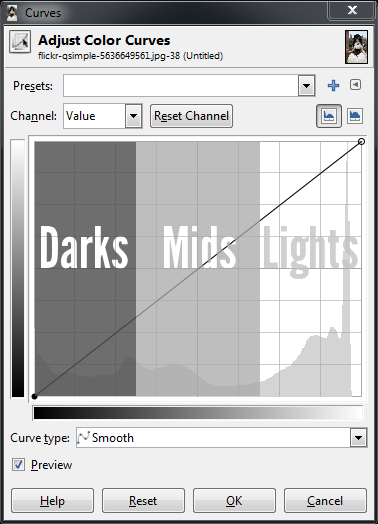
Se há uma coisa que você tira de ler isto, seja a imagem acima.
Curvas: Co lo rs
Então, como isso se aplica a outros canais? Vamos dar uma olhada.
A mesma teoria se aplica nos canais RGB , como nos valores. As posições relativas das obscuridades, tons médios e luzes ainda são as mesmas na caixa de diálogo de curva. A principal diferença agora é que você pode controlar a contribuição da cor em regiões tonais específicas da sua imagem.
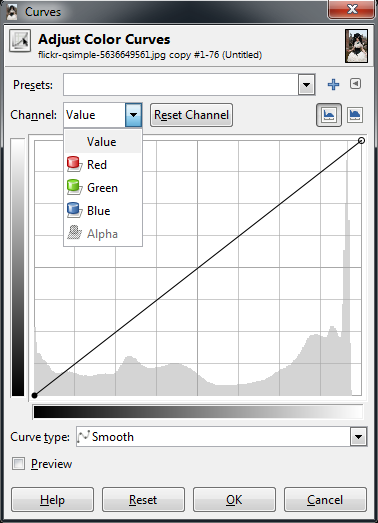
Você escolhe o canal que deseja ajustar no menu suspenso "Canal" .
Para começar a demonstrar o que acontece aqui, é útil ter uma idéia geral de qual efeito você gostaria de aplicar à sua imagem. Essa é a parte mais difícil de ajustar os tons de cores se você não tiver uma ideia clara para começar.
Por exemplo, talvez quiséssemos "esfriar" as sombras da nossa imagem. Sombras “legais” são comumente vistas durante o dia em sombras fora da luz solar direta. A luz que se enquadra nas sombras é principalmente a luz refletida de um céu azul, de modo que as sombras se tornem ligeiramente mais azuis.
Para tentar isso, vamos ajustar o canal Azul para ficar um pouco mais proeminente nos tons mais escuros da nossa imagem, mas para voltar ao normal em torno dos tons médios e mais claros.
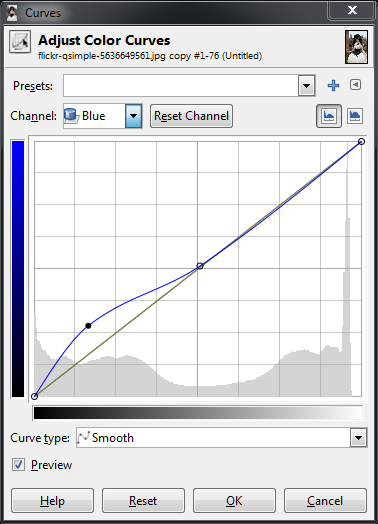

Agora, aqui está uma pergunta: Se eu quisesse "esfriar" os tons mais escuros com mais azul, e se eu quisesse "aquecer" os tons mais claros adicionando um pouco de amarelo?
Bem, não há uma curva “amarela” para modificar, então como abordar isso? Dê uma olhada nesta roda de cores HSV abaixo:
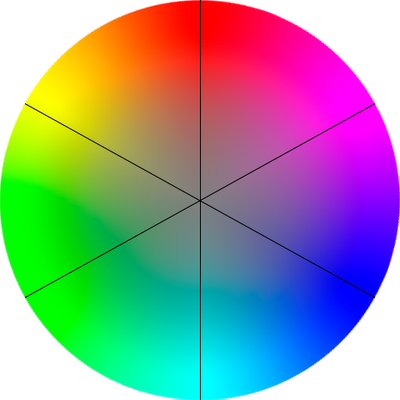
A coisa para olhar para fora aqui é que, ao contrário de seus tons de azul nesta roda, você encontrará amarelo. De fato, para cada um dos canais Vermelho, Verde e Azul, as cores opostas na roda de cores mostrarão o que a ausência dessa cor fará na sua imagem. Então lembre:
Vermelho → Ciano
Verde → Magenta
Azul → amarelo
O que isso significa para você ao manipular curvas é que, se você arrastar uma curva para cima, aumentará o azul nessa região da imagem. Se em vez disso você arrastar a curva para o azul para baixo, você estará removendo os azuis (ou aumentando os Amarelos naquela região da sua imagem).
Então, para aumentar o blues nos tons escuros, mas aumentar o amarelo nos tons mais claros, você pode criar uma espécie de curva S “reversa” no canal azul:
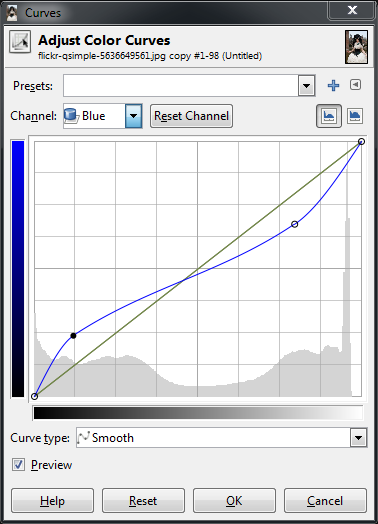

No canal verde, por exemplo, você pode começar a introduzir mais magenta nos tons diminuindo a curva. Então, soltando a curva verde nos tons escuros, e deixando que ela volte ao normal em direção aos tons altos, produzirá resultados como este:
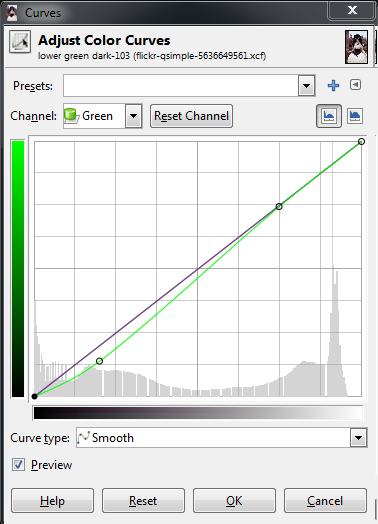

Suprimir o canal verde em darks / mids adiciona um pouco de magenta
(clique para original).
Isoladamente, essas curvas são divertidas de se brincar, mas acho que talvez percorrer alguns exemplos reais de tonificação / gradação de cores ajudaria a ilustrar o que estou falando aqui. Vou escolher alguns exemplos comuns de tonificação para mostrar o que acontece quando você começa a mixar todos os três canais.
Cor Toning / Grading
Inferno Laranja e Azul- petróleo
Eu uso a classificação de cores do termo aqui porque o primeiro ajuste que vamos dar uma olhada para ilustrar curvas é uma horrível tendência hollywoodiana que é melhor descrita por Todd Miro em seu blog .
Grading é um termo para tonalização de cores em filme, e o post de Todd é um olhar engraçado sobre a prevalência de laranja e azul-petróleo nas paletas de filmes modernos. Então, vale a pena dar uma olhada só para ver como isso é bobagem (e, esperamos, aumentar a conscientização sobre a antipatia dessa prática).
O pensamento geral aqui é que os tons de pele caucasiana tendem para a cor laranja, e se você observar uma cor complementar na roda de cores, perceberá que a laranja diretamente oposta é uma cor azul-petróleo.
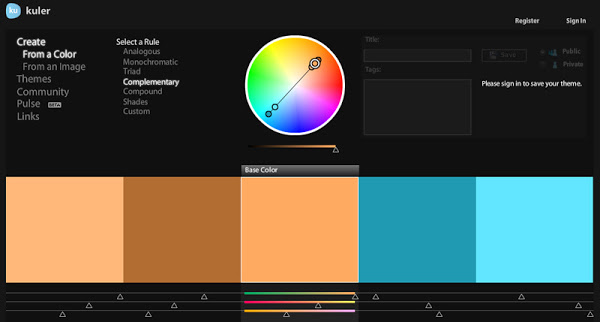
Se você ainda não sabe, a Adobe tem online uma ferramenta fantástica para visualização de cores e criação de paleta chamada Kuler Adobe Color CC . Ele permite que você trabalhe em cores com base em algumas regras clássicas ou até mesmo gere uma paleta de cores a partir de imagens. Vale a pena uma visita e um marcador fantástico para brincar com a cor.
Assim, uma olhada rápida no efeito desejado seria manter / aumentar os tons de pele em uma espécie de cor laranja-amarelada e empurrar os tons mais escuros para uma combinação azul-petróleo / ciano. (Coloristas em filmes tendem a usar um modelo Lift, Gamma, Gain, mas vamos tentar fazer isso com nossas curvas aqui).
Renúncia rápida - Estou propositadamente exagerando essas modificações para ilustrar o que elas fazem. Como a maioria das coisas, a moderação e a contenção farão um longo caminho para não causar sangramento nos olhos dos espectadores.Lembre-se - leve toque!
Então eu sei que quero ver meus tons de pele indo para uma cor alaranjada. Na minha imagem, os tons de pele estão no intervalo de valores médios / baixos altos, por isso vou começar por aí.
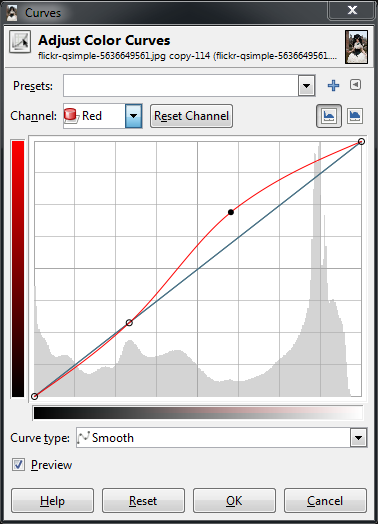
O que eu fiz foi colocar um ponto em torno dos meios-tons baixos para ancorar a curva mais próxima do normal para esses tons. Isso me permite mexer com o canal vermelho e isolá-lo apenas para tons médios e altos. Os tons de pele nesta imagem no canal vermelho cairão em direção à extremidade superior dos médios, então eu reforcei os vermelhos lá. As coisas podem parecer um pouco estranhas no começo:

Se você olhar novamente para a roda de cores, perceberá que entre vermelho e verde, há um amarelo, e se você se aproximar um pouco mais para o vermelho, o amarelo fica mais laranja. O que isto significa é que, se adicionarmos um pouco mais de verde aos mesmos tons, as cores gerais começarão a mudar para uma laranja.
Então, podemos mudar para o canal verde agora, colocar um ponto nos tons médios inferiores novamente para manter as coisas normais, e aumentar um pouco o verde.Não aumente até aos vermelhos, mas sim a cerca de 2/3 rds ou mais a gosto.


Isso coloca um pouco mais de cor vermelha / laranja nos tons ao redor da pele. Você poderia ajustar isso talvez incluindo um pouco mais amarelo também. Para fazer isso, colocaria novamente um ponto de ancoragem nos tons médios baixos no canal azul e, em seguida, abaixaria levemente a curva azul nos tons superiores para introduzir um pouco de amarelo.
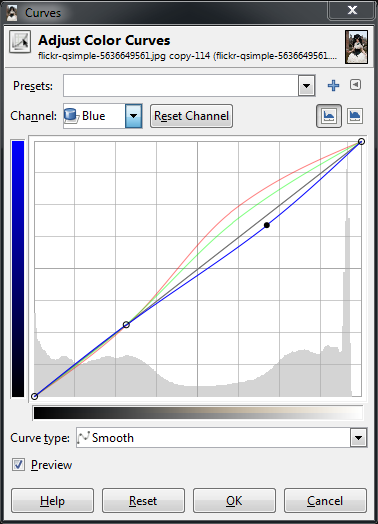

Lembre-se, estamos experimentando aqui, então sinta-se à vontade para testar as coisas à medida que avançamos. Posso considerar que os tons superiores estejam prontos no momento, e agora gostaria de ver a introdução de uma cor mais azul / azul-petróleo nos tons mais escuros.
Eu posso começar aumentando um pouco de blues nos tons escuros. Vou usar o ponto de ancoragem que já criei e apenas aumentar um pouco as coisas.
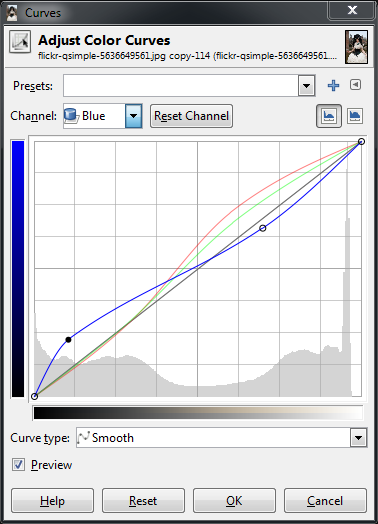

Agora quero tornar os tons mais escuros um pouco mais coloridos. Lembre-se da roda de cores - a cerceta é a ausência de vermelho - então vamos descer o canal vermelho nos tons mais baixos também.
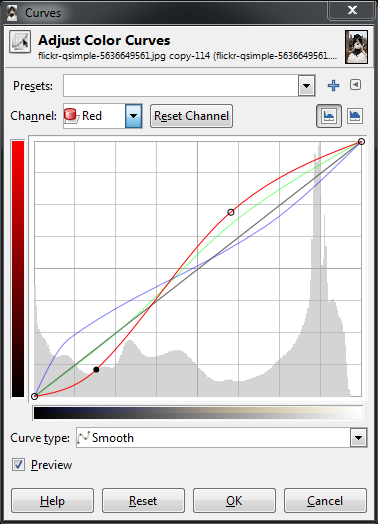

E, finalmente, para empurrar uma magenta muito leve para os tons escuros também, eu vou empurrar o canal verde um pouco.
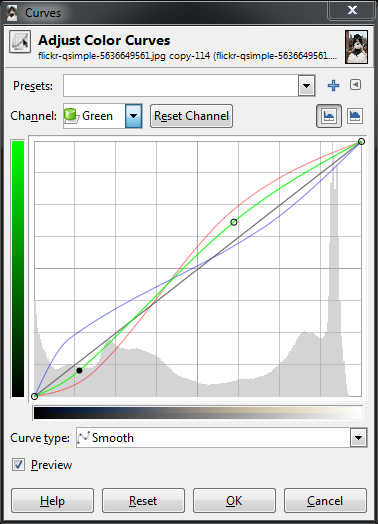

Se eu quisesse dar um passo adiante, eu também poderia colocar um ponto de ancoragem perto dos valores mais altos para manter as partes mais brilhantes da imagem mais perto de um branco, em vez de carregar um tom de cor de nossas operações anteriores.
Se suas operações anteriores também escurecessem um pouco a imagem, você também poderia revisitar o canal Value e fazer modificações nele também. No meu caso, eu bati os tons médios da imagem um pouco para iluminar um pouco as coisas.
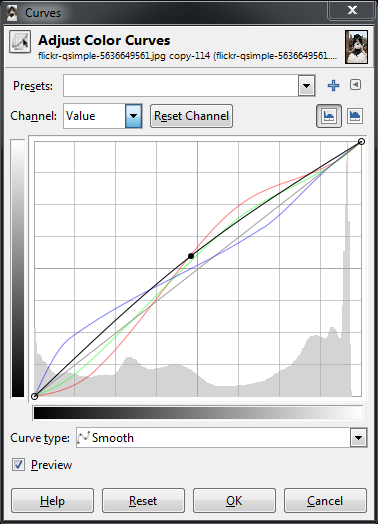
Finalmente, acabar em algo como isto.

Estou exagerando as coisas aqui para ilustrar um ponto. Por favor, não faça isso com suas fotos. :)
Se você quiser fazer o download do arquivo de curvas dos resultados acima, acesse:
Conclusão
Lembre-se, pense no que as curvas de cores representam na sua imagem para ajudá-lo a alcançar seus resultados finais. Comece a olhar para as diferentes tonalidades da sua imagem e como você gostaria que elas aparecessem como parte de sua visão final.
Para ainda mais diversão - perceba que as cores nas suas imagens podem ajudar a evocar respostas emocionais no espectador e ajustar as coisas de acordo. Deixarei como um exercício para o leitor determinar algumas das associações entre cores e diferentes emoções.

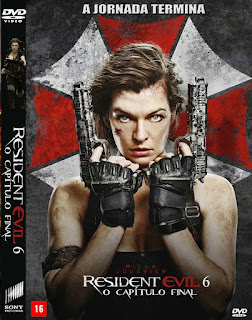
Comentários
Postar um comentário